Fix Egenskaperna för denna artikel är inte tillgängliga
Miscellanea / / November 28, 2021
Fix Egenskaperna för denna artikel är inte tillgängliga: Det här felmeddelandet är ganska vanligt bland Windows 7- och Windows 10-användare men om du nyligen har uppgraderat från Windows 7 till Windows 10 kommer du definitivt att möta detta fel. Så efter uppgraderingen när användarna loggar in ser de felmeddelandet "Egenskaperna för detta objekt är inte tillgängliga" i en popruta och det finns kvar tills du startar i felsäkert läge. Felet är inte heller begränsat till endast detta, eftersom det finns andra användare som bara står inför detta problem när de kontrollerar egenskaperna för sina enheter, till exempel C:-enheten eller den externa hårddisken. Kort sagt, när en användare kommer åt Den här datorn eller den här datorn och högerklickar på en enhet som är ansluten till datorn (Extern hårddisk, USB, etc), då kommer du att möta felmeddelandet "Egenskaperna för detta objekt är inte tillgängliga."

Den främsta orsaken till detta fel verkar vara saknade registerposter som enkelt kan fixas. Lyckligtvis orsakas det här felet inte av skadlig programvara eller något allvarligt problem och kan enkelt åtgärdas. Så utan att slösa någon tid, låt oss se hur man faktiskt fixar egenskaperna för det här objektet är inte tillgängliga fel med de nedan angivna felsökningsstegen.
Innehåll
- Fix Egenskaperna för denna artikel är inte tillgängliga
- Metod 1: Registry Fix
- Metod 2: Inaktivera Corrupted Shell Extension
- Metod 3: Kontrollera startmappen manuellt
- Metod 4: Ta bort värdet för Interactive User från registret
- Metod 5: Kör SFC och CHKDSK
Fix Egenskaperna för denna artikel är inte tillgängliga
Se till att skapa en återställningspunkt bara om något går fel.
Metod 1: Registry Fix
Obs: Se till att skapa en Registry Backup innan du gör några ändringar i Registereditorn.
1. Öppna Anteckningar och kopiera följande kod som den är:
Windows Registry Editor version 5.00 [HKEY_CLASSES_ROOT\Drive\shellex] [HKEY_CLASSES_ROOT\Drive\shellex\ContextMenuHandlers] [HKEY_CLASSES_ROOT\Drive\shellex\ContextMenuHandlers\EnhancedStorageShell] @="{2854F705-3548-414C-A113-93E27C808C85}" [HKEY_CLASSES_ROOT\Drive\shellex\ContextMenuHandlers\Sharing] @="{f81e9010-6ea4-11ce-a7ff-00aa003ca9f6}" [HKEY_CLASSES_ROOT\Drive\shellex\ContextMenuHandlers\{078C597B-DCDD-4D0F-AA16-6EE672D1110B}] [HKEY_CLASSES_ROOT\Drive\shellex\ContextMenuHandlers\{59099400-57FF-11CE-BD94-0020AF85B590}] @="" [HKEY_CLASSES_ROOT\Drive\shellex\ContextMenuHandlers\{596AB062-B4D2-4215-9F74-E9109B0A8153}] [HKEY_CLASSES_ROOT\Drive\shellex\ContextMenuHandlers\{3467FE71A-527E9E71A-527FE71A-647FE71A-647FE71A-647FE71A-527FE71A-267FE71A-647FE71A-647FE71A-8FE719 "{D6791A63-E7E2-4fee-BF52-5DED8E86E9B8}"="Meny för bärbara enheter" [HKEY_CLASSES_ROOT\Drive\shellex\ContextMenuHandlers\{fbeb8a05-beee-4442-806e-404e-404e-404c]] @="" [HKEY_CLASSES_ROOT\Drive\shellex\FolderExtensions] [HKEY_CLASSES_ROOT\Drive\shellex\FolderExtensions\{fbeb8a05-beee-4442-804e-409d6c4515e9}] "DriveMask"=dword: 00000020 [HKEY_CLASSES_ROOT\Drive\shellex\PropertySheetHandlers] @="{5F5295E0-429F-1069-A2E2-08002B30309D}" [HKEY_CLASSES_ROOT\Drive\shellex\PropertySheetHandlers\Sharing] @="{f81e9010-6ea4-11ce-a7ff-00aa003ca9f6}" [HKEY_CLASSES_ROOT\Drive\shellex\PropertySheetHandlers\{1f2e5c40-9550-11ce-99d2-0086006] [HKEY_CLASSES_ROOT\Drive\shellex\PropertySheetHandlers\{4a7ded0a-ad25-11d0-98a8-0800361b1103}] [HKEY_CLASSES_ROOT\Drive\shellex\PropertySheetHandlers\{55B3A0BD-4D28-42fe-8CFB-FA3EDFF969B8}] [HKEY_CLASSES_ROOT\Drive\shellex\PropertySheetHandlers\{596AB062-B4D2-4215-9F74-E9109B0A8153}] [HKEY_CLASSES_ROOT\Drive\shellex\PropertySheetHandlers\{5F5295E0-429F-1069-A2E2-08002B30309D}] [HKEY_CLASSES_ROOT\Drive\shellex\PropertySheetHandlers\{7988B573-EC89-11cf-9C00-00AA00A14F56}] @="" [HKEY_CLASSES_ROOT\Drive\shellex\PropertySheetHandlers\{D12267B4-252D-409A-86F9-81BACD3DCBB2}] [HKEY_CLASSES_ROOT\Drive\shellex\PropertySheetHandlers\{ECCDF543-45CC-11CE-B9BF-0080C87CDBA6}] [HKEY_CLASSES_ROOT\Drive\shellex\PropertySheetHandlers\{ef43ecfe-2ab9-4632-bf21-58909dd177f0}] @="" [HKEY_CLASSES_ROOT\Drive\shellex\PropertySheetHandlers\{fbeb8a05-beee-4442-804e-409d6c4515e9}] @=""
2. När all ovanstående kod är kopierad till anteckningsblocket klicka Arkiv och sedan Spara som.
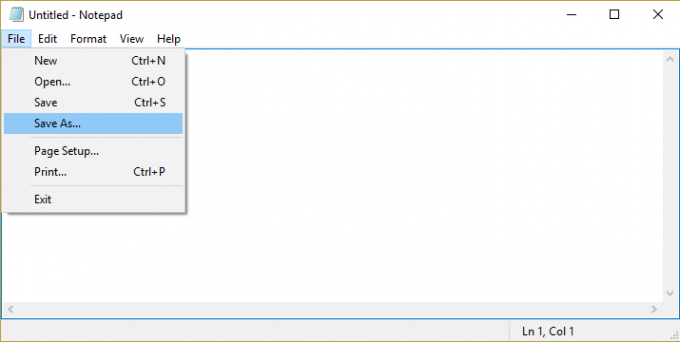
3.Se till att välja Alla filer från Spara som typ och välj önskad plats för att spara filen som kan vara skrivbordet.
4. Namnge nu filen som The_properties_for_this_item_are_not_available.reg (det är mycket viktigt).
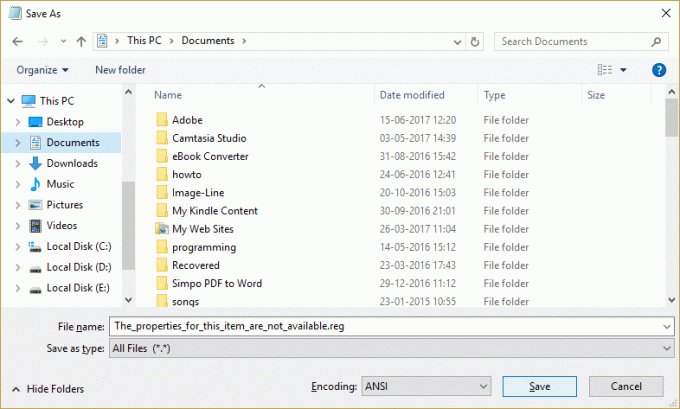
5.Högerklicka på den här filen och välj Kör som administratör. Detta kommer att lägga till ovanstående värden till registret och om du tillfrågas om bekräftelse klickar du på Ja.
6. Starta om din dator för att spara ändringarna och se om du kan Fix Egenskaperna för detta objekt är inte tillgängliga fel.
Metod 2: Inaktivera Corrupted Shell Extension
1.För att kontrollera vilka program som orsakar felet "Egenskaperna för detta objekt är inte tillgängliga", måste du ladda ner en programvara från tredje part som heter ShellExView.
2. Dubbelklicka på programmet ShellExView.exe i zip-filen för att köra den. Vänta i några sekunder eftersom det tar lite tid att samla in information om skaltillägg när den startas för första gången.
3. Klicka nu på Alternativ och klicka sedan på Dölj alla Microsoft-tillägg.

4. Tryck nu på Ctrl + A för att välj dem alla och tryck på röd knapp i det övre vänstra hörnet.

5.Om den ber om bekräftelse välj Ja.

6. Om problemet är löst finns det ett problem med en av skaltilläggen men för att ta reda på det vilken du behöver för att slå PÅ dem en efter en genom att välja dem och trycka på den gröna knappen på toppen höger. Om du fortfarande ser felet efter att ha aktiverat ett visst skaltillägg måste du inaktivera det specifika tillägget eller bättre om du kan ta bort det från ditt system.
Metod 3: Kontrollera startmappen manuellt
1.Tryck på Windows-tangenten + R och skriv sedan %applikationsdata% och tryck på Enter.

2. Navigera nu till följande mapp:
Microsoft > Windows > Startmeny > Program > Start
3. Kontrollera om det finns några filer eller mappar kvar (döda länkar) finns från några program som du hade avinstallerat tidigare.

4. Se till att radera alla sådana filer eller mappar i mappen ovan.
5. Starta om din dator för att spara ändringarna och se om du kan Fix Egenskaperna för detta objekt är inte tillgängliga fel.
Metod 4: Ta bort värdet för Interactive User från registret
1.Tryck på Windows-tangenten + R och skriv sedan regedit och tryck på Enter för att öppna Registereditorn.

2. Navigera till följande registernyckel:
HKEY_LOCAL_MACHINE\SOFTWARE\Klasser\AppID\{448aee3b-dc65-4af6-bf5f-dce86d62b6c7}
3.Högerklicka på mappen {448aee3b-dc65-4af6-bf5f-dce86d62b6c7} och välj Behörigheter.

4. Klicka på i nästa fönster som öppnas Avancerad.
5.Nu under Ägare klick Förändra och klicka sedan igen på Avancerat i fönstret Välj användare eller grupp.
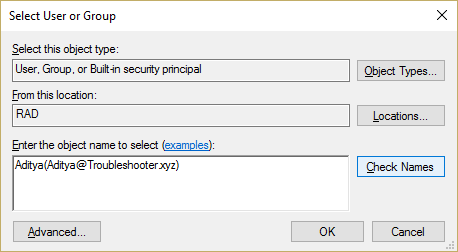
6. Klicka sedan Hitta nu och välj din Användarnamn från listan.

6. Klicka på OK igen för att lägga till användarnamnet i föregående fönster och klicka sedan på OK.
7.Bockmarkera "Byt ut ägare på underbehållare och föremål” och klicka på Verkställ följt av OK.
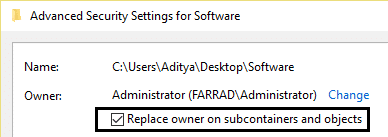
8.Nu i Tillstånd fönster välj ditt användarnamn och se till att markera "Full kontroll“.

9. Klicka på Apply följt av OK.
10. Se nu till att du har markerat {448aee3b-dc65-4af6-bf5f-dce86d62b6c7} och dubbelklicka på i den högra fönsterrutan RunAs sträng.
11.Ta bort Interaktivt användarvärde och lämnade fältet tomt och klicka sedan på OK.
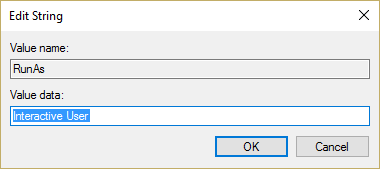
12.Stäng Registereditorn och starta om datorn för att spara ändringarna.
Metod 5: Kör SFC och CHKDSK
1.Tryck på Windows-tangenten + X och klicka sedan på Kommandotolken (Admin).

2.Skriv nu följande i cmd och tryck enter:
Sfc /scannow. sfc /scannow /offbootdir=c:\ /offwindir=c:\windows

3. Vänta tills ovanstående process är klar och starta om din dator när du är klar.
4. Kör sedan CHKDSK härifrån Fixa filsystemfel med Check Disk Utility (CHKDSK).
5. Låt ovanstående process slutföras och starta om datorn igen för att spara ändringarna.
Rekommenderat för dig:
- Åtgärda En nödvändig behörighet innehas inte av klientfelet
- Fix Uppgiftsbilden är korrupt eller har manipulerats
- Så här fixar du Windows File Explorer uppdateras hela tiden
- Åtgärda Credential Manager-fel 0x80070057 Parametern är felaktig
Det är det du har lyckats med Fix Egenskaperna för detta objekt är inte tillgängliga fel men om du fortfarande har några frågor angående detta inlägg, ställ dem gärna i kommentarsektionen.

